在日常生活中,电脑是我们大家都需要用到的工具,但是有些人想了解电脑的大致情况却不知道如何下手,比如电脑屏幕尺寸是多少呢?配置如何呢?那么今天就为大家介绍一下如何查看电脑屏幕尺寸及配置,希望能帮到小伙伴们。
01、用计算机自带的管理功能,查看电脑屏幕尺寸、配置。
在桌面上右键单击【我的电脑】,点击【设备管理器】,再点击【处理器】,在这里就可以大致看到电脑的基本配置了,但是无法查看到电脑屏幕尺寸。
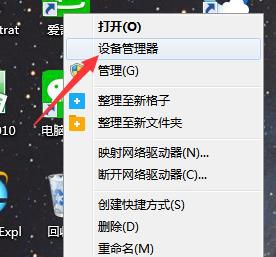
02、用命令方式,调用程序来查看电脑屏幕尺寸、配置。
在右键单击【开始】,点击【运行】,在【运行】的窗口上,输入命令dxdiag。
03、在弹出的dxdiag程序窗口上,就可以看到电脑配置情况了。
04、再单击【显示】,查看是否能看到电脑屏幕尺寸。看到显卡的型号,但没有电脑屏幕尺寸,如下图所示。
05、用硬件检测软件来查看电脑屏幕尺寸、配置。
若使用系统自带程序和命令方法都显示不出电脑屏幕尺寸,可以使用硬件检测软件来查看电脑屏幕尺寸、配置。可以安装电脑管家软件,在程序界面上,找到【工具箱】,点击【工具箱】进入即可。
06、在【工具箱】的管理界面上,点击【硬件检测】。
07、在【硬件检测】的窗口上,可以看到电脑的配置情况,点击【显示器信息】,就可以查看到电脑屏幕尺寸。
08、若查看电脑的配置,可以点击【CPU的信息】,这样就可以查看到电脑的基本配置了
09、若想看一下电脑的基本配置,点击【电脑概览】,这样就可以查看电脑的基本情况了。
10、将查询好的电脑屏幕尺寸、配置信息导出为【文本文件】。点击【导出配置信息】,可以选择保持在【桌面】,这样查看电脑的基本的信息就非常容易了。
11、在【桌面】上找到【导出配置信息】的文本文件,双击打开就可以方便的查看电脑屏幕尺寸、配置了。
